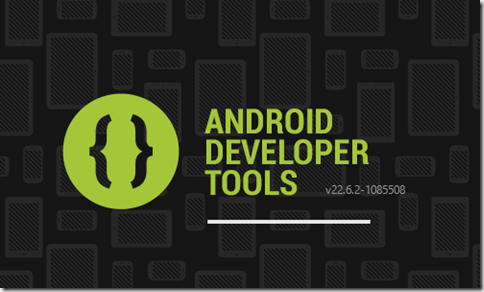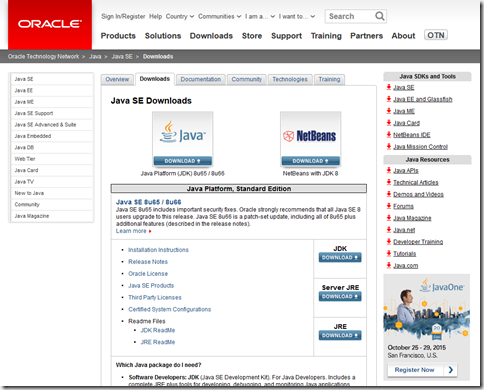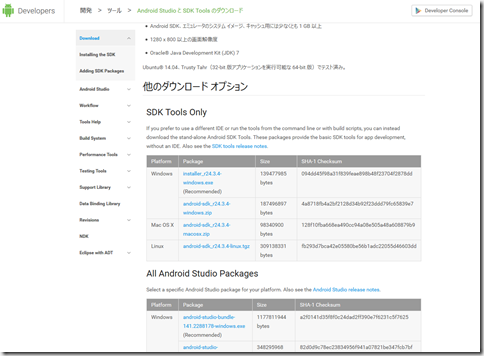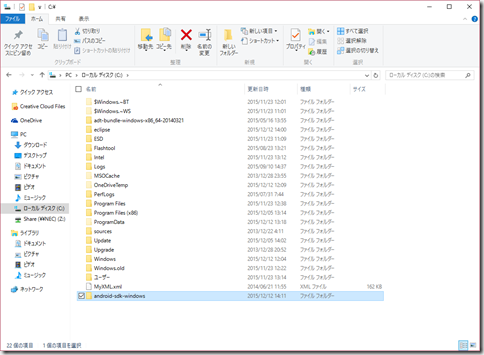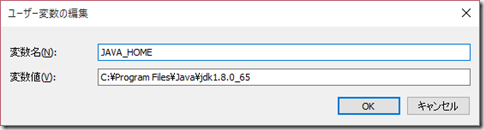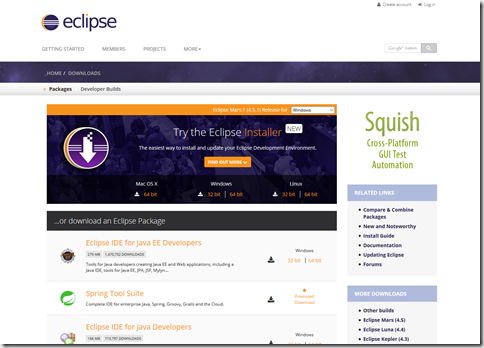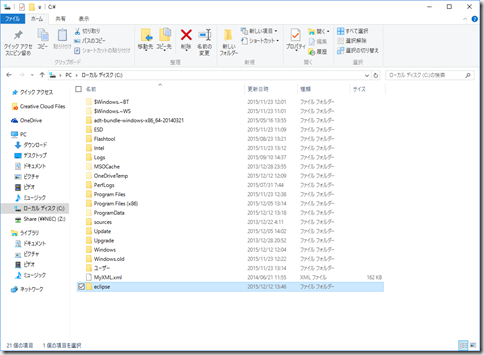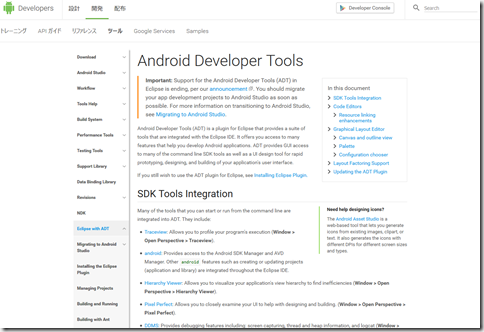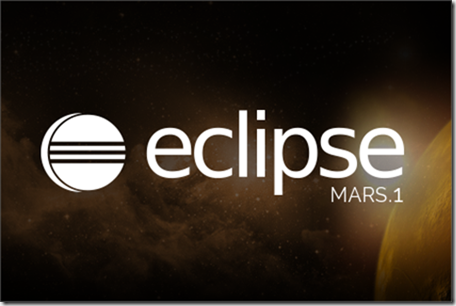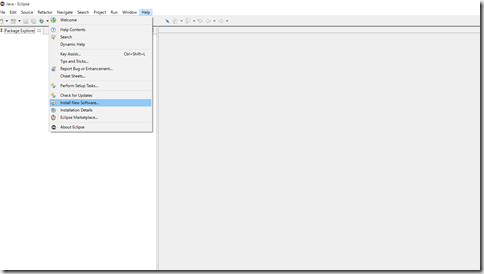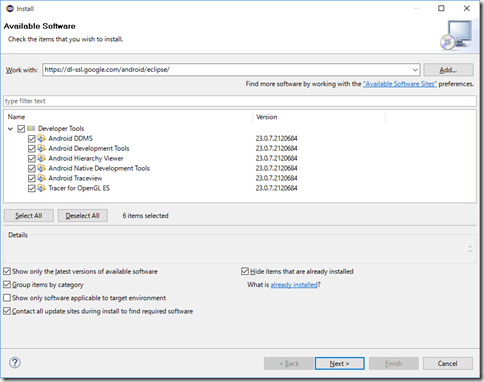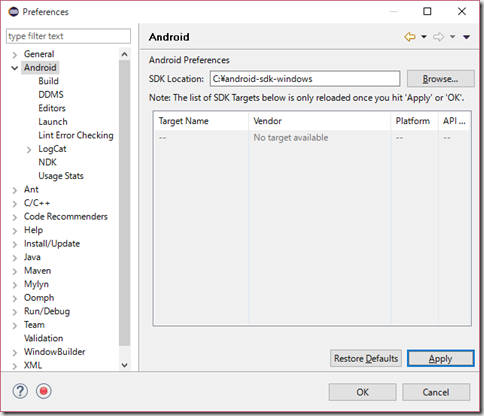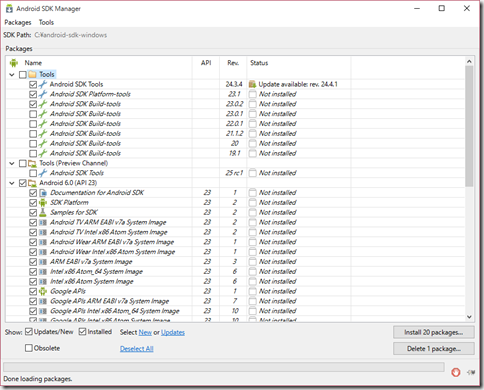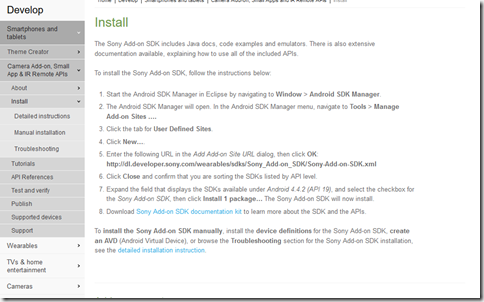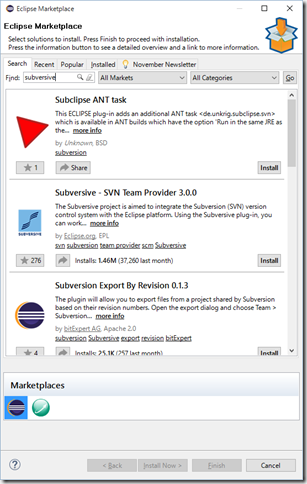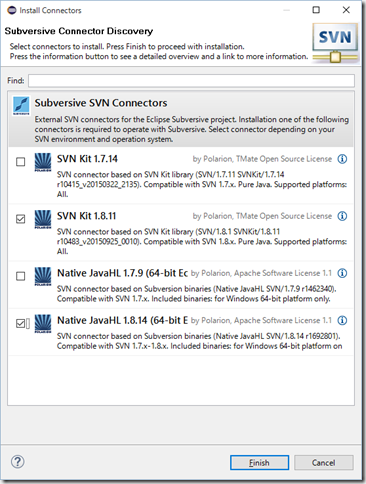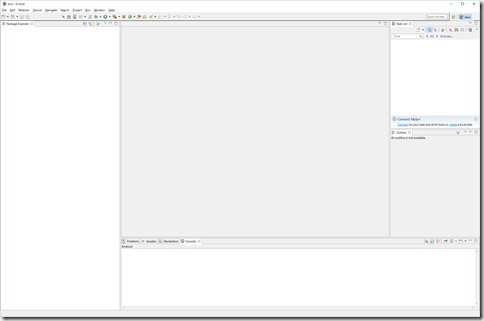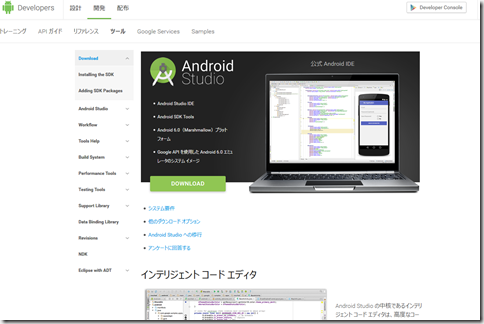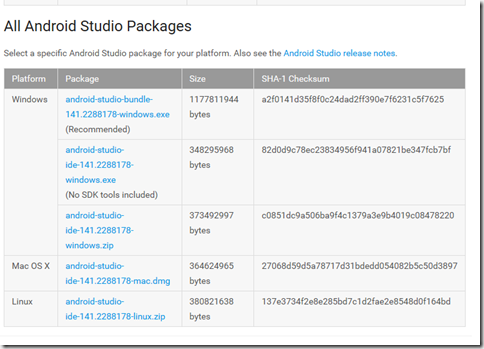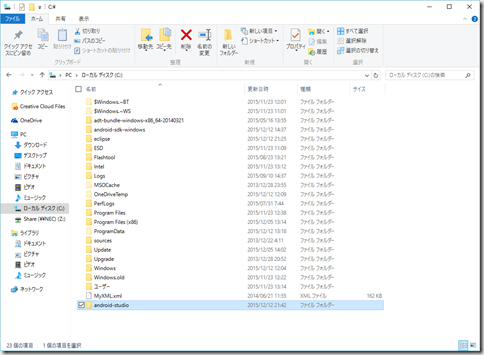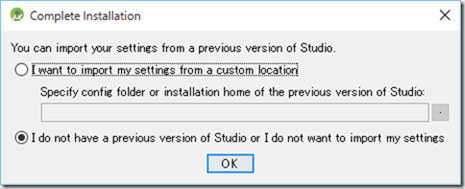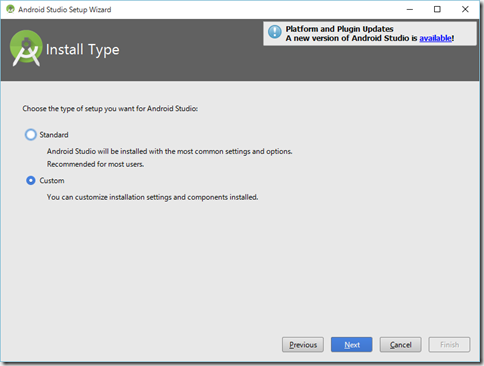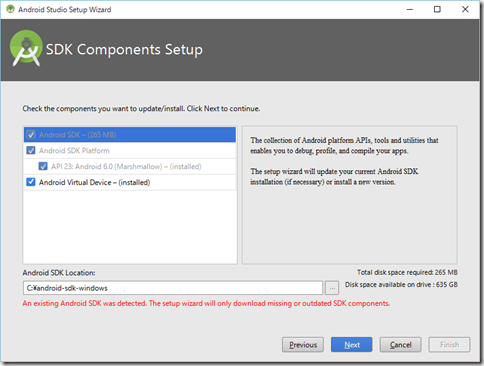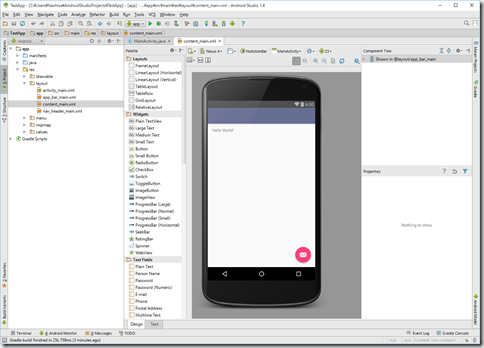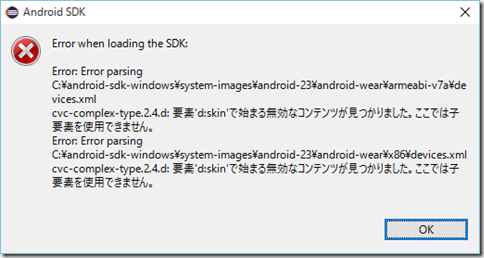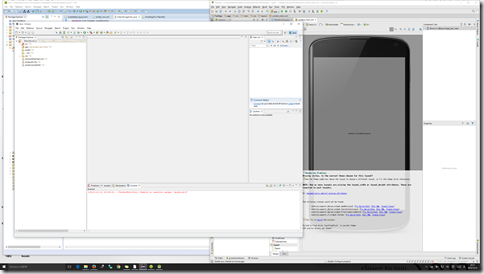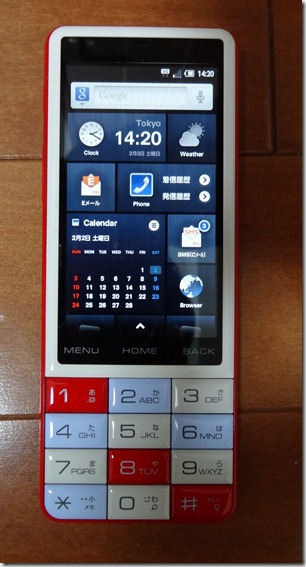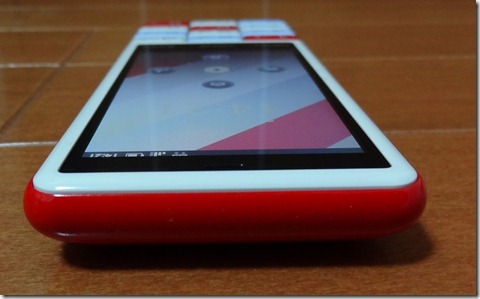Android Studio と Eclipse を共存させる [Android]
ADTの提供が終了して、Google はAndroid Studio に移行するように強く勧めています。
ですがこのAndroid Studio ちょっと触ってみると便利なところも体感できるのですが、なんだか挙動が妙に怪しかったりEclipseに慣れていると使いにくい。そうは言っても使わざるを得ないので、インストールしてみるとなんということでしょう…Eclipseが使えなくなってしまいました。
めちゃくちゃ困りましたが、共存できることが分かったので自分のためにもやり方をメモっておきます。
構築した環境は以下の通りです。
PC VAIO Fit 15A (Windows 10 x64 CPU Core i7 4500 RAM 16GB) です。
現在 ADTとJRE1.7.0_25がインストールされている状態です。
ここから新規にEclipseとAndroid Studio をインストールして両方動くようにしたいと思います。念のためADTは残して置きます。
1.Javaを更新します。
GoogleはJDK6を推奨していますがJDK8でもまぁ動いています。
2.Android SDK Toolをインストール。
Android Studioのダウンロードページの下の方にSDK Tools Only でSDKのみダウンロードできます。必ずzip 形式をダウンロードします。
解答したandroid-sdk-windows フォルダをCドライブの直下に移動します。
3.環境変数の設定。
Windowsの環境変数を開きます。
ユーザー環境変数の新規をクリックして
こんな感じに変数名JAVA_HOME 変数値にJDKをインストールしたパスを入力して、OKを押します。
次にシステム環境変数の変数名PATH 変数地に%JAVA_HOME%\bin;C:\android-sdk-windows\tools と入力してOKを押します。
4.Eclipseをインストール。
ADTの提供はなくりましたのでEclipseは単体でダウンロードします。
Eclipse IDE for Java Developers をダウンロードしてください。
ダウンロードしたファイルを解凍してeclipseフォルダをCドライブなどの直下に移動します。
4.ADT plugin をインストール。
Eclipse用のプラグイン(ADT Plugin)をインストールします。
インストール方法はAndroidのディベロッパーサイトに書いてあるのですが、
https://developer.android.com/intl/ja/sdk/installing/installing-adt.html
日本語で説明するとまずEclipseを起動します。
eclipseフォルダ内のeclipse.exe をクリックで起動できます。
メニューのHelpからInstall New Software を選択します。
https://dl-ssl.google.com/android/eclipse/
を追加してインストールします。
インストール後にEclipseが再起動します。
ここでAndroid SDKの場所を設定します。設定しなくてもAndorid SDK が使える、動く場合はADTの古いやつを見ている可能性があります。そのままでも使えますが、ここは新たに設定します。
設定のAndoridの項目にSDK Location の項目がありますので、ここで先ほどダウンロードして展開したフォルダを指定します。
次にAndroid SDK Manager が起動します。
必要な項目にチェックを入れてインストールします。最低限必要なのは予めチェックが付いているので迷う事はないと思います。
以下は個人的メモ
SONYのSDKを使うには以下を参照します。
http://developer.sonymobile.com/ja/
Subversiveを使うには Marketplace から検索してインストールが楽です。
SVN Connectors は1.8以上を選択しないと繋がらなくて焦りました。
EclipseでAndroid開発するための環境構築は上記で完了です。
5.Android Studio のインストール
Android Studio のダウンロードもかならずzipを落とします。
インストーラーは設定を変えてしまいeclipseが動かなくなるのでダメです。
展開したandroid-studio フォルダをCドライブなどの直下に移動します。
C:\android-studio\bin\studio64.exe を実行します。
前の設定がないので下を選択。
途中インストールタイプを聞いてきます。
ここでAndroid SDK Location を C:\android-sdk-windows にします。Eclipseと使うAndroid SDKは共通にします。
サンプルを動かしてみると無事に起動しました。
6.同時起動確認
最後に同時に起動できるのか確認します。
Eclipseを起動させようとするとandroid-wear で何かエラーが出てきましたので気持ち悪いからandroid –wear はSDK manager から削除しました。使う時になったら考えます。
そのあと一応、Eclipse、ADT、Android Studio 3つ同時に起動できました。めでたしめでたし。これで心置きなく古い環境での開発も新しい環境での開発も1台でできます。何気にEclipseのSVNが一番苦労しました…

Android StudioではじめるAndroidプログラミング入門 第2版
- 作者:
- 出版社/メーカー: 秀和システム
- 発売日: 2015/12/23
- メディア: 単行本

作ればわかる!Androidプログラミング 第3版 SDK5/Android Studio対応 (Smart Mobile Developer)
- 作者: 金宏 和實
- 出版社/メーカー: 翔泳社
- 発売日: 2015/06/19
- メディア: 大型本

Android StudioではじめるAndroidアプリ開発の教科書 ~Android Studio 1.3対応~ (教科書シリーズ)
- 作者: 松岡 謙治
- 出版社/メーカー: マイナビ
- 発売日: 2015/07/29
- メディア: 単行本(ソフトカバー)

Android StudioではじめるAndroidアプリ開発の教科書 (教科書シリーズ)
- 出版社/メーカー: マイナビ出版
- 発売日: 2015/07/29
- メディア: Kindle版
敢えて今 INFOBAR C01 をレビューする(外観編) [Android]
先日、INFOBAR A02が発表されましたが、なんと私は先日 INFOBAR C01を購入しました。理由はナンバーポータビリティの時期だったのですが、その中でもINFOBAR C01にしたのは店頭でiidaUIやテンキーなどのデザインが光り輝いていたからです。
そんなINFOBAR C01を敢えてA02が発表された今、周回遅れ以上の遅さでレビューしたいと思います。
パッケージ
パッケージからデザインされている機種って最近は少なくなってきた気がしますが、INFOBAR C01はパッケージからINFOBARの世界を表現していました。こう言うの凄く好きです。
購入したのはNISHIKIGOIです。Androidのロゴの使い方もセンスが光ります。
開封するとすぐに本体とご対面できました。
外観
最大の特徴はこの外観だと思います。初代INFOBARを彷彿させるストレート端末を意識したデザインは一枚板ばかりのスマートフォンの中でも特に異彩を放っています。
テンキーの配置の色合いやデザインはまさしく初代INFOBARそのもの。誰しもが美しいと感じるのではないでしょうか?
本体左側に電源ボタンと音量ボタンがあります。
本体右側にはボタンや端子は一切ありません。
INFOBARのプリントが誇らしげ。
実は本体上部にもボタンなど一切存在しないのです。
唯一下にマイクロUSB端子があるのですが、こちらも蓋で閉じられています。
カバーを広げたところです。
裏側から見ても見事。
ここまで、外側からボタン類が排除されている機種は珍しいと思います。ヘッドホン端子が無いですからね。デザインはかなり徹底されていると感じました。
しかし、ちょっと触ると分かるのですが、普通電源ボタンって右か上ですよね?なぜ、左に電源ボタンがあるのでしょう…。ちょっと場所が違うだけで、意識しないと電源ボタンが押せないです。
従来のストレート端末なら電源ボタンはテンキーの上で、そこを押すとスリープからも解除できました。初期のAndroidならホームボタンで同等の事が出来たのですが、このINFOBARはAndroid2.3なのに、ホームボタンがタッチ式になっています。そこは物理キーだろ!と思ったのですが、とにかくスリープから解除するのが面倒になっています。
またこの機種もワンセグが付いているのですが、このように外付けアンテナ兼ヘッドホン端子が必要になっています。ただ、これは無いと思いました。まさかのマイクロUSBです。音楽聞くのもマイクロUSB経由。
ちなみにマイクロSDカードは裏のカバーを取って、バッテリーを取り外す事でアクセスできます。
まとめ
手持ちのXperia SXと比較してみましたが、ほとんどサイズ変わらないのには驚きました。
実際、このINFOBAR C01持ってみるとかなり持ちやすく、絶妙なサイズなのです。
持ちやすいですし、デザインも世界観もとても上手に表現出来ていると思います。一枚板でどんどん巨大化するスマートフォンの中で、孤高の存在だと言えるでしょう。それでいてテンキーもとても押しやすいのは素晴らしいと感じました。
ですが、デザインに拘り過ぎてユーザビリティがかなり疎かにされていると思いました。電源ボタンの配置や、マイクロUSBケーブルを使わないとヘッドホンが使えないなど、そこを犠牲にしてまでやるか?と言う感想です。個人的にとても惜しく感じました。
次回はソフトウェア周りを見ていく予定です。

【新品未使用】au INFOBAR C01 NISHIKIGOI ニシキゴイ
- 出版社/メーカー: シャープ
- メディア: エレクトロニクス

レイ・アウト au by KDDI INFOBAR C01用気泡ゼロ高光沢防指紋フィルムRT-C01F/C1
- 出版社/メーカー: レイ・アウト
- メディア: エレクトロニクス
![[au INFOBAR C01専用]ハードコーティングシェルジャケット(クリア)RT-C01C3/C [au INFOBAR C01専用]ハードコーティングシェルジャケット(クリア)RT-C01C3/C](https://images-fe.ssl-images-amazon.com/images/I/41F%2Bva9q1wL._SL160_.jpg)
[au INFOBAR C01専用]ハードコーティングシェルジャケット(クリア)RT-C01C3/C
- 出版社/メーカー: レイ・アウト
- メディア: エレクトロニクス

PDAIR レザーケース for INFOBAR C01 縦開きタイプ(ブラック) PALCC01F/BL
- 出版社/メーカー: ミヤビックス
- メディア: エレクトロニクス

OverLay Magic for INFOBAR C01 傷修復・耐指紋タイプ液晶保護シート OMC01
- 出版社/メーカー: ミヤビックス
- メディア: エレクトロニクス